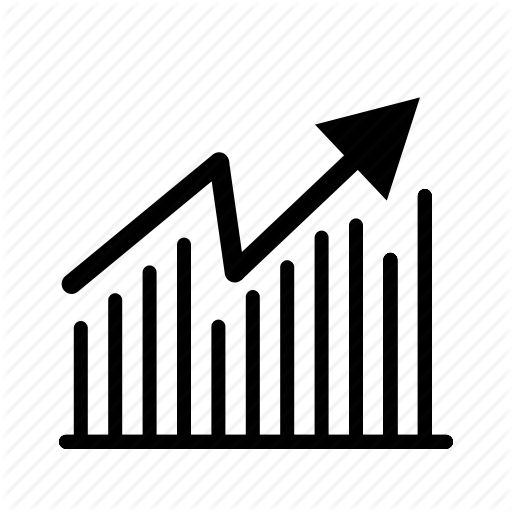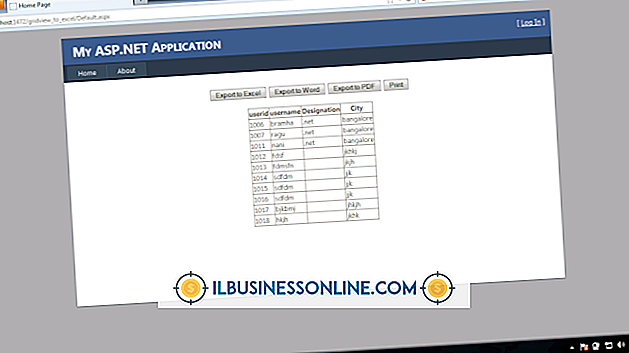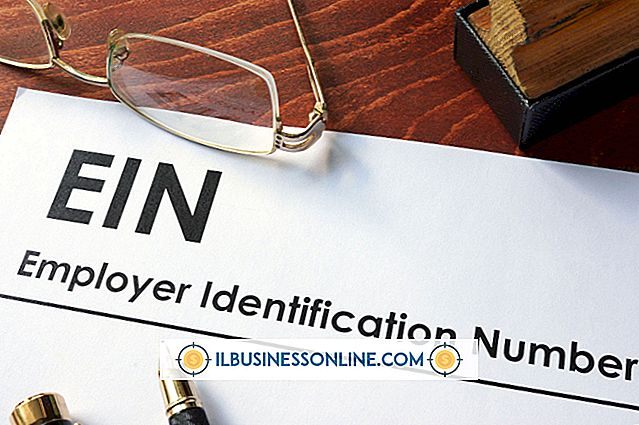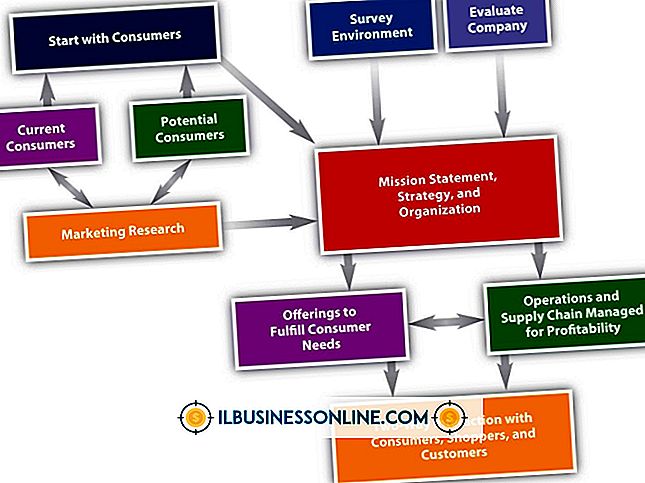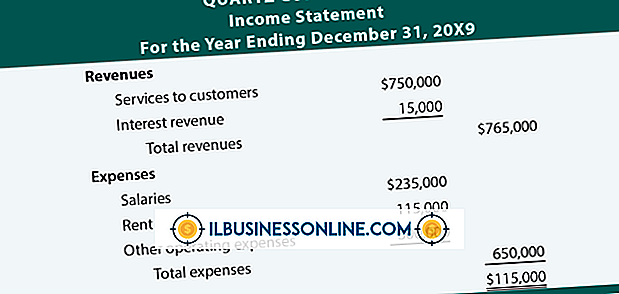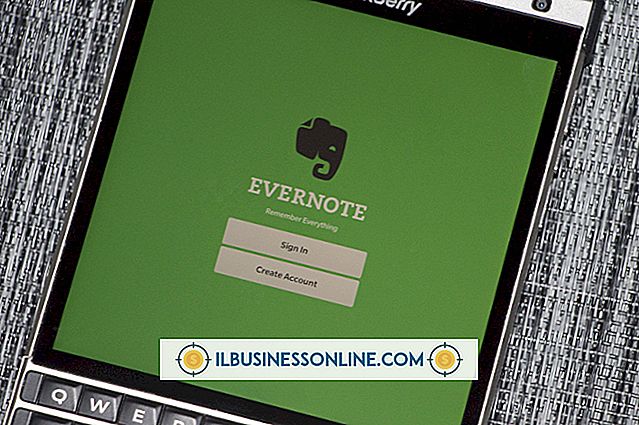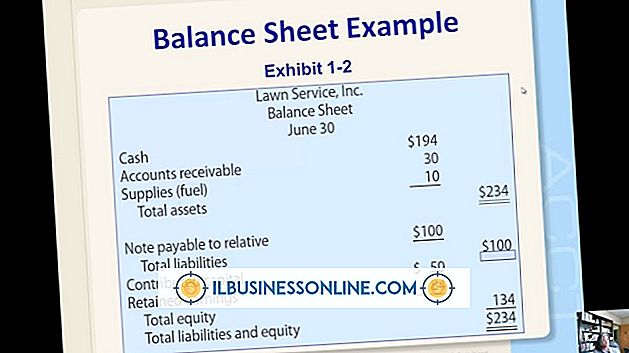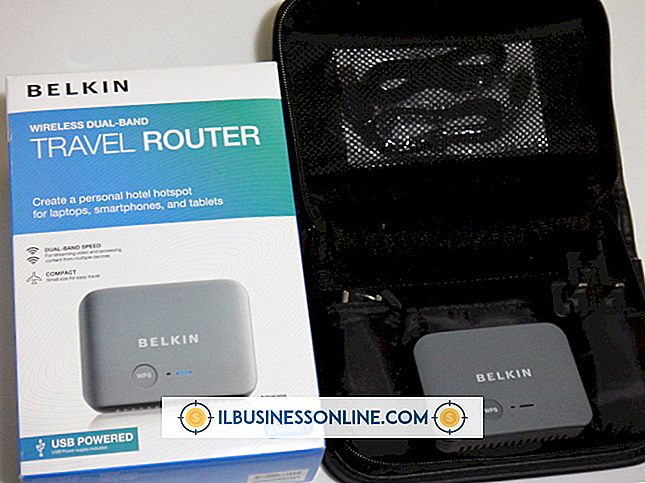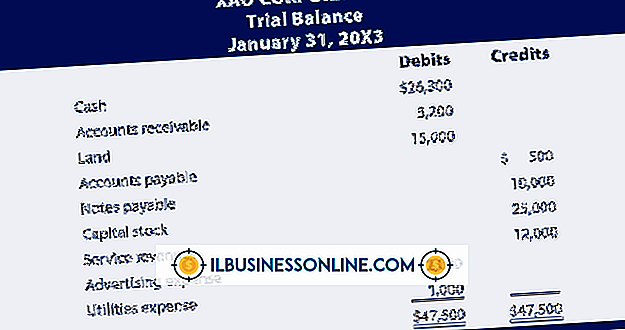So führen Sie eine Website-Weiterleitung mit Bluehost durch

Es ist nicht ungewöhnlich, dass die gewünschte Domain nicht verfügbar ist, wenn Sie Ihre erste Business-Website starten. Sie können die Domäne jedoch überwachen und darauf warten, dass Sie sie später kaufen können. Wenn Sie auf diese Weise Ihren idealen Domainnamen erhalten haben, müssen Sie nun Ihre alte Website verschieben. Erstellen Sie anschließend in Bluehost eine Weiterleitung, um Benutzer und Suchmaschinen automatisch an die neue Website weiterzuleiten.
1
Navigieren Sie in Ihrem Webbrowser zu Bluehost. Geben Sie Ihren Domänennamen und Ihr Kennwort ein, um sich bei cPanel anzumelden.
2
Scrollen Sie nach unten zur Überschrift "Domains" und klicken Sie auf das Symbol "Weiterleitungen".
3.
Klicken Sie auf das Dropdown-Menü neben "Typ" und wählen Sie "Permanent (301)" oder "Temporär (302)". Verwenden Sie eine 301-Weiterleitung, um Suchmaschinen mitzuteilen, dass Ihre Website dauerhaft in eine neue Domain verschoben wurde. Bei einer 301-Weiterleitung werden auch die Browser-Lesezeichen der Benutzer automatisch aktualisiert. Verwenden Sie alternativ eine 302-Weiterleitung, wenn Sie die Website wieder in ihre ursprüngliche Domäne verschieben möchten.
4
Klicken Sie auf das Dropdown-Menü neben "//" und wählen Sie die Domäne aus, die Sie umleiten möchten. Sie können keine Domäne umleiten, die Sie nicht Ihrem Bluehost-Konto hinzugefügt haben.
5
Geben Sie in das Feld nach dem Symbol "/" einen Verzeichnisnamen ein, wenn Sie ein einzelnes Verzeichnis umleiten möchten. Sie können dieses Feld beispielsweise verwenden, um "www.oldwebsite.com/blog" umzuleiten, während Sie "www.oldwebsite.com" unverändert lassen.
6
Geben Sie im Feld "Weiterleitungen an" die Domäne ein, zu der Sie Ihre Website umleiten möchten. Sie müssen diese Domain nicht Ihrem Bluehost-Konto hinzufügen. Geben Sie die vollständige URL ein, die Sie für den Zugriff auf die Domäne in einem Browser verwenden würden, beispielsweise "//www.newwebsite.com".
7.
Klicken Sie neben "www-Weiterleitung" auf ein Optionsfeld, um anzugeben, ob Sie die Zugriffsversuche auf Ihre Website mit dem Präfix "www" umleiten möchten. Sie können "www.oldwebsite.com", "oldwebsite.com" oder beide umleiten.
8
Klicken Sie auf das Kontrollkästchen "Wildcard-Umleitung", um alle Versuche, auf eine bestimmte Datei oder einen Ordner in der alten Domäne zuzugreifen, auf dieselbe Datei oder denselben Ordner in der neuen Domäne umzuleiten. Wenn Sie das Kontrollkästchen aktivieren, wird ein Benutzer, der versucht, auf "www.oldwebsite.com/information/contact.htm" zuzugreifen, zu "www.newwebsite.com/information/contact.htm" umgeleitet. Wenn Sie das Kontrollkästchen nicht aktivieren, leitet Bluehost den Benutzer an "www.newwebsite.com".
9
Klicken Sie unten auf der Seite auf "Hinzufügen", um mit der Umleitung Ihrer Website zu beginnen.